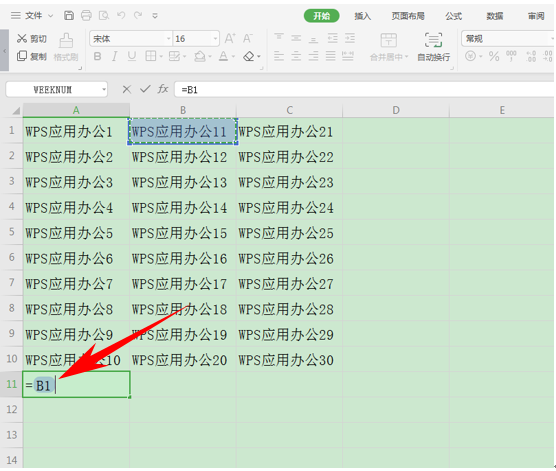excel2010无法合并单元格的解决方法步骤图
业华分享
Excel中遇到单元格无法合并的问题该如何解决呢?下面是学习啦小编带来的关于excel2010无法合并单元格的解决方法,希望阅读过后对你有所启发!
excel2010无法合并单元格的解决方法
无法合并单元格步骤1:打开excel所要处理的文件
excel2010无法合并单元格的解决方法图1
无法合并单元格步骤2:首先我们进行文件分列,找到问题。分列过程;选中要分列的一列信息,在菜单栏中"数据"选择"分列"。
excel2010无法合并单元格的解决方法图2
无法合并单元格步骤3:点击"分列",在出现的窗口中点击"下一步",然后再窗口中选择分隔符等,进行分列。
excel2010无法合并单元格的解决方法图3
excel2010无法合并单元格的解决方法图4
无法合并单元格步骤4:点击"完成",则会看到出现一个小窗口提示"不能对合并单元格做部分更改",就不能完成分列任务。
excel2010无法合并单元格的解决方法图5
无法合并单元格步骤5:解决这一问题需要首先选中你要编辑的那一列信息,单击鼠标右键,选择”设置单元格格式“,在单元格格式窗口中选择"对齐"中取消合并单元格(去掉勾)
excel2010无法合并单元格的解决方法图6
excel2010无法合并单元格的解决方法图7
无法合并单元格步骤6:点击"确定"即设置成功,这时我们按照上面的方式分列,就不会出现问题了。
excel2010无法合并单元格的解决方法图8
看了excel2010无法合并单元格的解决方法还看了: